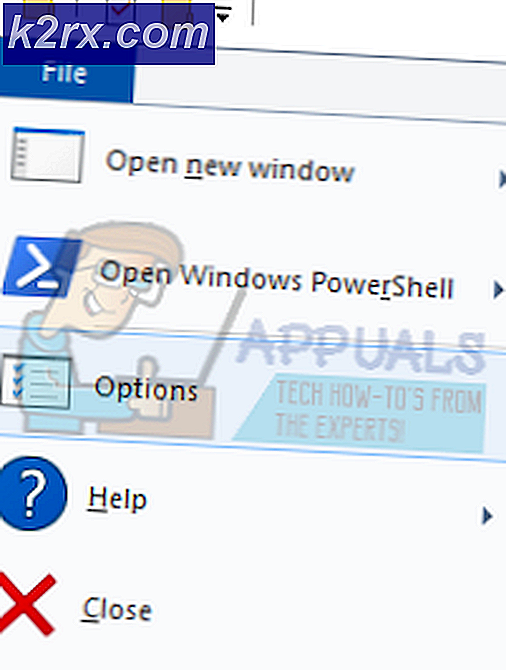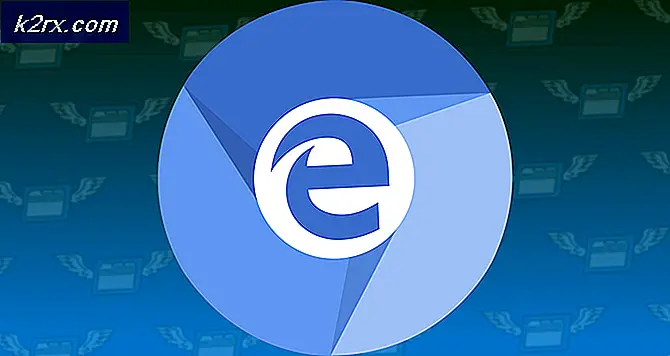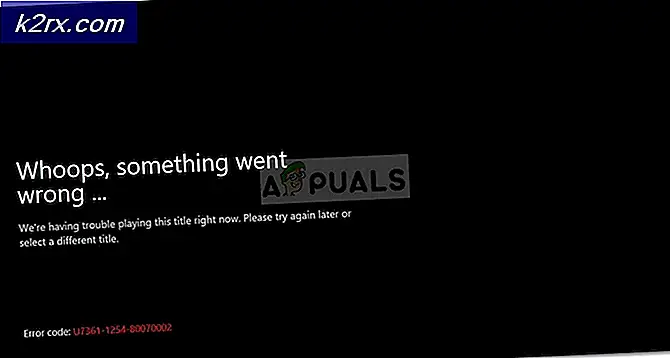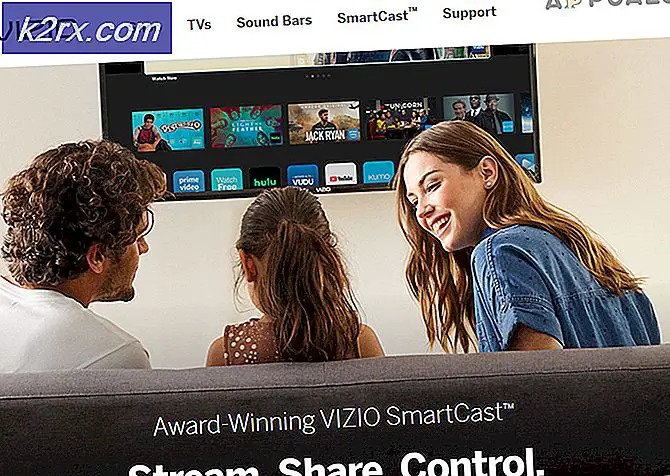Hur anpassar jag inställningssidans synlighet i Windows 10?
Appen Inställningar i Windows förbättras efter varje Windows-uppdatering. Detta kommer sannolikt att ersätta kontrollpanelen helt inom en snar framtid. Alla inställningar kategoriseras mycket bättre i appen Inställningar. Som administratör kan du dock inaktivera sidorna i inställningarna från standardanvändarna. Det finns inställningssidor som standardanvändarna inte bör komma åt av olika skäl. I den här artikeln visar vi dig hur du kan dölja eller visa inställningssidor.
Vi har också inkluderat Registry Editor-metoden eftersom Group Policy Editor inte är tillgänglig i Windows Home Editions.
Anpassa synligheten för inställningssidan via den lokala grupprincipredigeraren
Local Group Policy Editor är en Microsoft Management Control som används för att ändra olika typer av inställningar för operativsystemen. Det finns en policyinställning tillgänglig för nästan alla inställningar. Användaren behöver bara öppna policyinställningen och ändra växlingsalternativet för den. Du kan ställa in denna policy för både maskinen och användaren i redigeraren för grupprinciper. Vi har tillhandahållit steg genom vilka du kan anpassa inställningssidans synlighet efter dina behov:
Notera: Om du använder Windows Home Edition, då hoppa den här metoden och försök använda metoden Registerredigerare.
- Håll Windows och tryck på R nyckel för att öppna en Springa dialog. Skriv sedan “gpedit.msc”Och tryck på Stiga på för att öppna Lokal grupppolicyredaktör.
Notera: Välj den Ja alternativ för Användarkontokontroll prompt. - I datorns konfiguration navigerar du till följande principinställning:
Datorkonfiguration \ Administrativa mallar \ Kontrollpanelen
- Dubbelklicka på Inställningssida synlighet policyinställning. Ett nytt fönster öppnas och ändra sedan växlingsalternativet från Inte konfigurerad till Aktiverad. Skriv "Visa endast:”Utan offert och sedan URI (Uniform Resource Identifier) för inställningssidan i rutan som visas nedan.
showonly: om; wifi; nätverksstatus
- På samma sätt kan användare också skriva “Dölj:”Utan offert och sedan URI på inställningssidorna för att bara dölja dessa sidor och inte andra. Flera sidor URI kan separeras med semikolon mellan dem.
- Klicka därefter på Ok / Ansök för att tillämpa ändringarna. Detta kommer att dölja och visa sidorna bara administratören vill att de ska visa.
Anpassa inställningssidans synlighet genom registerredigeraren
Om användare inte har den lokala grupprincipredigeraren på sitt system kan de använda registerredigeraren för samma ändamål. I den här metoden måste användarna dock använda vissa tekniska steg för att uppnå samma resultat som GPO. Du kan ställa in denna policy för både maskinen och användaren i Registerredigeraren. Användare måste skapa den saknade nyckeln eller värdet manuellt i registerredigeraren.
- tryck på Windows + R knapparna tillsammans för att öppna en Springa dialog. Skriv sedan “regedit”Och tryck på Stiga på nyckel för att öppna Registerredigerare. Välj den Ja knapp för UAC (användarkontokontroll) prompt.
- I den vänstra rutan på Registerredigerare, navigera till följande tangent:
HKEY_LOCAL_MACHINE \ Software \ Microsoft \ Windows \ CurrentVersion \ Policies \ Explorer
- Högerklicka på den högra rutan i Utforskaren och välj Ny> Sträng alternativ. Namnge värdet som “SettingsPageVisibility“.
- Dubbelklicka på värdet och sätt kommandot “showonly: URI”Utan offert och URI på sidan. På samma sätt kan du också skriva kommandot “göm: URI”För att sidan ska döljas.
Notera: Flera URI: er skiljs åt av a semikolon mellan dem. - Klicka därefter på Ok för att spara ändringarna. Se till att omstart din dator efter att du har ändrat registerredigeraren.
Ytterligare: Lista över URI (Uniform Resource Identifier)
Vi har inkluderat den fullständiga listan över URI: er som du kan använda för att anpassa din synlighet på inställningssidan. Om alla sidor i en kategori är dolda visas inte kategorin i appen Inställningar.
Systemet
- Display: display
- Meddelanden och åtgärder: aviseringar
- Power & sleep: powersleep
- Batteri: batterisparare
- Batteri> Batterianvändning per app: batterysaver-usagedetails
- Förvaring: storagesense
- Tablettläge: tablettläge
- Multitasking: multitasking
- Projicerar till den här datorn: projekt
- Delade upplevelser: crossdevice
- Om: om
Enheter
- Bluetooth och andra enheter: Bluetooth
- Skrivare och skannrar: skrivare
- Mus: muspekplatta
- Pekplatta: enheter-pekplatta
- Skriva: skriva
- Pen & Windows-bläck: penna
- AutoPlay: autoplay
- USB: usb
Nätverk & Internet
- Status: nätverksstatus
- Mobil & SIM: nätverks-mobil
- Wi-Fi: nätverks-wifi
- Wi-Fi> Hantera kända nätverk: nätverkskonfigurationer
- Ethernet: nätverks-Ethernet
- Uppringning: nätverksuppringning
- VPN: nätverks-vpn
- Flygplansläge: nätverksflygläge
- Mobil hotspot: nätverk-mobilehotspot
- Dataanvändning: dataanvändning
- Proxy: nätverks-proxy
Anpassning
- Bakgrund: personalisering-bakgrund
- Färger: färger
- Låsskärm: låsskärm
- Teman: teman
- Start: personalisering-start
- Aktivitetsfält: Aktivitetsfält
Appar
- Appar och funktioner: appsfeatures
- Appar och funktioner> Hantera valfria funktioner: alternativfunktioner
- Standardappar: standardappar
- Offlinekartor: kartor
- Appar för webbplatser: appar för webbplatser
Konton
- Din info: din info
- E-post- och appkonton: e-postkonton
- Inloggningsalternativ: inloggningsalternativ
- Få tillgång till arbete eller skola: arbetsplats
- Familj och andra människor: andraanvändare
- Synkronisera dina inställningar: synkronisera
Tid och språk
- Datum och tid: datum och tid
- Region & språk: regionspråk
- Tal: tal
Spel
- Spelfält: spel-gamebar
- Game DVR: gaming-gamedvr
- Broadcasting: spelsändning
- Spelläge: spel-spelläge
Enkel åtkomst
- Berättare: lätthetaccess-berättare
- Förstoringsglas: lättåtkomstförstoringsglas
- Hög kontrast: enkel åtkomst-hög kontrast
- Undertexter: lätthet för åtkomst-sluten kapacitet
- Tangentbord: lättåtkomst-tangentbord
- Mus: lättåtkomst-mus
- Andra alternativ: lättåtkomst-andra alternativ
Integritet
- Allmänt: integritet
- Plats: sekretess-plats
- Kamera: sekretess-webbkamera
- Mikrofon: sekretessmikrofon
- Meddelanden: sekretessmeddelanden
- Tal, färgning och skrivning: sekretess-snabbskrivning
- Kontoinformation: sekretess-kontoinfo
- Kontakter: sekretess-kontakter
- Kalender: privacy-calandar
- Samtalshistorik: sekretess-samtalshistoria
- E-post: sekretess-e-post
- Uppgifter: sekretessuppgifter
- Meddelanden: sekretessmeddelanden
- Radios: integritetsradio
- Andra enheter: sekretessanpassade enheter
- Feedback & diagnostik: sekretess-feedback
- Bakgrundsappar: sekretess-bakgrundsappar
- Appdiagnostik: integritets-appdiagnostik
Uppdatering och säkerhet
- Windows Update: windowsupdate
- Windows Update> Sök efter uppdateringar: windowsupdate-action
- Windows Update> Uppdateringshistorik: windowsupdate-history
- Windows Update> Starta om alternativ: windowsupdate-restartoptions
- Windows Update> Avancerade alternativ: windowsupdate-alternativ
- Windows Defender: windowsdefender
- Backup: säkerhetskopia
- Felsök: felsök
- Återhämtning: återhämtning
- Aktivering: aktivering
- Hitta min enhet: findmydevice
- För utvecklare: utvecklare
- Windows Insider-program: windowsinsider
Mixed Reality
- Mixed reality: holografisk
- Ljud och tal: holografiskt ljud